كيفية إنشاء ملف PDF متعدد الصفحات
كيف يمكن إنشاء ملف PDF متعدد الصفحات؟ هذا سؤال يطرحه العديد من مستخدمي الأعمال ، لذلك قررنا عرض العملية بطريقتين مختلفتين. بالنسبة لغرض القيام بهذه المهمة ، تحتاج الكثير من الشركات بانتظام إلى دمج مستندات متعددة لإنشاء ملفات PDF متعددة الصفحات لإرسالها إلى مورديها (المواصفات والمتطلبات وما إلى ذلك) وعملائها (المحافظ وما إلى ذلك) ، وحتى للاستخدام الداخلي (التدريب ، إلخ). توضح لك هذه المقالة العملية خطوة بخطوة لكيفية إنشاء ملف PDF متعدد الصفحات بطريقتين مختلفتين. باستخدام هذه الطرق ، يمكنك بسهولة معرفة كيفية إنشاء ملف PDF متعدد الصفحات بدون Acrobat والتكلفة الباهظة التي يستلزمها. في هذا الدليل ، سنستخدم بديلاً ميسور التكلفة لبرنامج Adobe Acrobat DC يسمى PDFelement ، والذي سرعان ما أصبح هو المفضل لدى الشركات الصغيرة والكبيرة التي لا تريد حقًا إنفاق عشرات الآلاف من الدولارات في استخدام Acrobat DC أو Acrobat Pro DC عبر مؤسساتها.
إليك فيما يلي طريقتان لإنشاء ملفات PDF متعددة الصفحات من ملفين أو أكثر من ملفات PDF المصدر.
الطريقة 1: إدراج ملفات PDF إضافية في ملف PDF
تتضمن هذه الطريقة إضافة ملفات PDF جديدة إلى ملف موجود باستخدام وظيفة "إدراج من PDF" في PDFelement. تكمن الفكرة في فتح ملفك الرئيسي ثم استخدام الوظيفة "إدراج" ضمن علامة التبويب "الصفحة" لإضافة محتوى جديد. التفاصيل موضحة أدناه:
الخطوة 1. افتح ملف PDF الأصلي
قم بتشغيل البرنامج وانقر فوق خيار "فتح الملفات" لاستيراد ملف PDF الرئيسي الذي تريد إضافة ملفات PDF إضافية إليه. يمكنك أيضًا استيراد الملف إلى البرنامج باستخدام إجراء السحب والإفلات.

الخطوة 2. إضافة ملف PDF آخر إلى ملف PDF
بعد ذلك ، انتقل إلى علامة تبويب "الصفحة" في القائمة الرئيسية في الجزء العلوي ، ثم انقر فوق خيار "إدراج" في شريط أدوات الشريط أدناه وحدد خيار "من PDF". سيؤدي هذا إلى ظهور نافذة إدراج جديدة ، حيث سترى عدة خيارات.
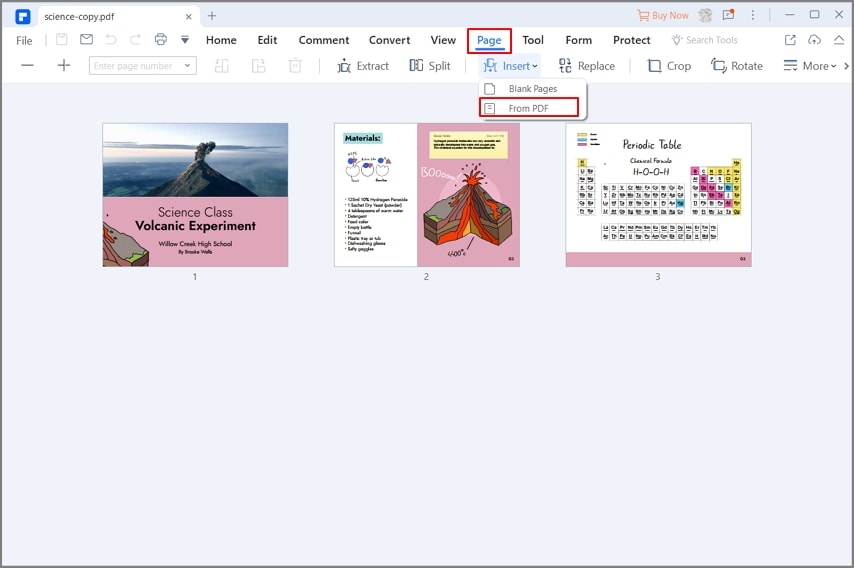
الخطوة 3. إنشاء ملف PDF متعدد الصفحات
الخطوة الأولى هنا هي تصفح واختيار ملف PDF الخاص بك. بمجرد الانتهاء من ذلك ، اختر المكان حيث تريد إضافة الصفحات الجديدة إليه باستخدام الخيارات الموجودة في قسم "وضع في". انقر فوق "موافق" عندما تكون جاهزًا سيتم إدراج الصفحات المحددة من الملف المصدر في المكان المحدد في ملف PDF الأساسي المفتوح.
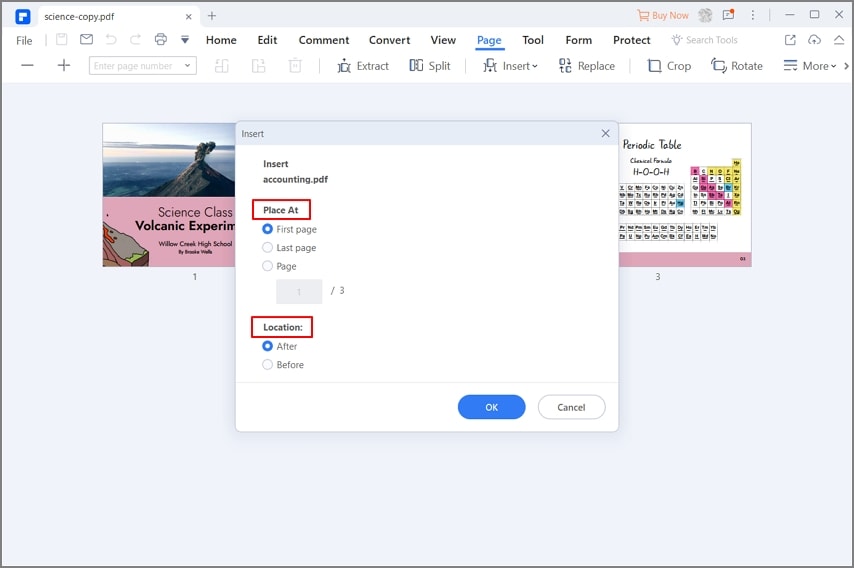
يمكنك تكرار هذه العملية مع ملفات مصدر متعددة لتجميع ملف PDF الرئيسي الخاص بك. أخيرًا ، احفظ ملف PDF الرئيسي باسم جديد واخرج من التطبيق. يوجد أيضًا طريقة أخرى لإنشاء ملف PDF متعدد الصفحات ، وذلك من خلال الجمع بين عدة ملفات PDF أو عدة أنواع مختلفة من الملفات ودمجها في ملف PDF واحد متعدد الصفحات.
الطريقة 2: دمج ملفات متعددة لإنشاء ملف PDF متعدد الصفحات
تستخدم هذه الطريقة وظيفتي "Combine PDF" و "Combine Files" في PDFelement. يمكن العثور على أول واحد في الصفحة الرئيسية عند تحميل التطبيق ؛ والثاني في علامة التبويب "الأداة". العملية خطوة بخطوة لكليهما موضحة أدناه:
الخطوة 1: انقر على "دمج الملفات"
لدمج أنواع الملفات الأخرى وإنشاء ملف PDF واحد متعدد الصفحات ، انقر فوق خيار "دمج الملفات" في علامة تبويب "الأداة".

الخطوة 2. أضف ملفات متعددة
ستظهر نافذة " دمج الملفات" على شاشتك. يمكنك النقر فوق "إضافة ملف" لاستيراد ملفات بتنسيقات مختلفة ، كما هو موضح في لقطة الشاشة أدناه.

الخطوة 3. إنشاء ملف PDF متعدد الصفحات
بمجرد إضافة ملفات المصدر الخاصة بك ، اختر مجلد الإخراج الخاص بك في أسفل النافذة واضغط على زر "تطبيق" لدمج الملفات. سيكون ملف الإخراج ملف PDF ، وسترى أن كل المحتوى الأصلي قد تم حفظه كما هو الحال في ملفات المصدر الأصلية. هذا مهم بشكل خاص عندما يكون لديك أنواع محتوى مختلفة مثل النصوص والصور والجداول والرسوم البيانية والمخططات وما إلى ذلك.
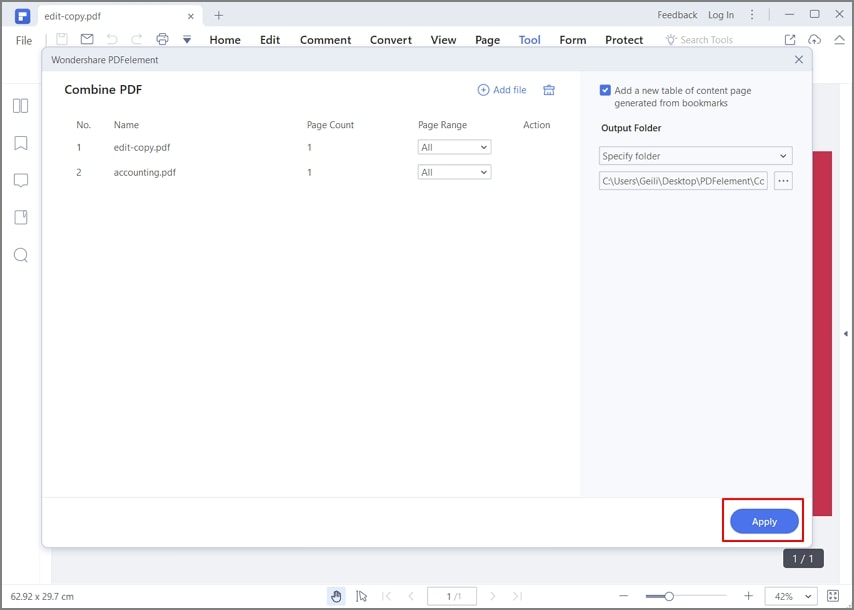
بصرف النظر عن السماح لك بإنشاء ملفات PDF متعددة الصفحات من ملفات مصدر مختلفة أو ملفات PDF مختلفة ، فإن PDFelement يقدم مجموعة واسعة من أدوات PDF التي يمكنك استخدامها لجعل مهمة إدارة المستندات الخاصة بك أكثر كفاءة.
تحرير ملفات PDF:
- تحرير أي عنصر داخل مستند PDF.
- إضافة أو إزالة المحتوى من ملفات PDF.
- يشتمل المحتوى القابل للتعديل على نصوص وصور وروابط ومقاطع فيديو مضمنة ورسوم بيانية وجداول وعلامات مائية ورؤوس وتذييلات وترقيم صفحات وما إلى ذلك.
- لن تؤثر تعديلاتك على التخطيط العام للمحتوى.
إنشاء وتحويل ملفات PDF:
- بنقرة واحدة إنشاء ميزة PDF من أكثر من 300 نوع ملف.
- تحويل ملفات PDF إلى ملفات قابلة للتحريرمثل Word و HTML و EPUB و Text وما إلى ذلك.
- تحويل دقيق وسريع ، حتى للملفات الكبيرة.
- التحويل إلى تنسيق PDF / A القياسي ISO للأرشفة طويلة المدى.
المراجعة والتعليق:
- لم تكن التعليقات التوضيحية بهذه السهولة من قبل ، مع أدوات الترميز الشاملة لنقل رسالتك بدقة إلى المتعاونين الآخرين.
- أدوات توضيحية قابلة للتخصيص.
- القدرة على إظهار / إخفاء وإضافة وحذف التعليقات التوضيحية.
الحماية والتوقيع:
- حماية بكلمة مرور.
- بروتوكولات تشفير الملفات على مستوى المؤسسة.
- العلامات المائية.
- أداة تنقيح.
- التوقيع الرقمي للتحقق من هويتك وصحة المستند بشكل قانوني.
تحسين ملفات PDF:
- تقليل حجم الملف.
- إزالة العناصر غير المرغوب فيها.
- تسوية PDF لإزالة المحتوى غير القابل للطباعة.
تنظيم ملفات PDF:
- إضافة وإزالة الصفحات.
- دمج وتقسيم ملفات PDF.
- إعادة ترتيب الصفحات بحركة السحب والإفلات.
- استخراج النص والبيانات والصور إلى ملف جديد.
إدارة النماذج:
- تعبئة نماذج PDF.
- تحويل النماذج غير التفاعلية إلى إصدارات قابلة للتعديل / قابلة للتعبئة.
- التعرف التلقائي على حقل النموذج.
- إبراز حقل النموذج لتسهيل تعبئة النموذج.
- إضافة توقيع إلكتروني ببضع نقرات.
ميزات أخرى
- أوضاع عرض متعددة.
- إجراء معالجة مجمعة لملفات PDF متعددة.
- التعرف على النص OCR.
- الإشارة المرجعية لملفات PDF لسهولة التنقل.
- أخذ لقطات شاشة للمناطق المحددة.
- إضافة مرفقات مثل مقاطع الفيديو كتعليقات.
- إقتصاص صفحات PDF.
- طباعة المستندات إلى PDF.
- مشاركة ملفات PDF عبر البريد الإلكتروني أو مباشرة إلى الخدمات السحابية مثل Drive و Dropbox و Evernote.
باختصار ، سيمنحك PDFelement تحكمًا كاملاً في ملفات PDF والمستندات الأخرى ، مما يجعلك أكثر إنتاجية ويسمح لك بالتركيز على المهام المهمة مثل رعاية العملاء وزيادة كفاءة عملك.

